- 软件大小:13.8MB
- 软件语言:简体中文
- 软件类型:国产软件
- 软件类别:图像处理
- 更新时间:2020-07-03
- 软件授权:免费版
- 官方网站://www.9553.com
- 运行环境:XP/Win7/Win8/Win10
- 标签:图片处理 neatimage滤镜
15.2MB/简体中文/8
30.45MB/简体中文/7.5
822MB/简体中文/7.5
Imagenomic Portraiture2023最新中文版下载
49.9MB/简体中文/7.5
1.06MB/简体中文/7.5
neat image滤镜是一款全新实用的图片处理软件,该软件可以更有效地过滤噪声,另外还可以充分利用计算机的图形硬件和多核功能。所以有需要的赶紧来下载吧!
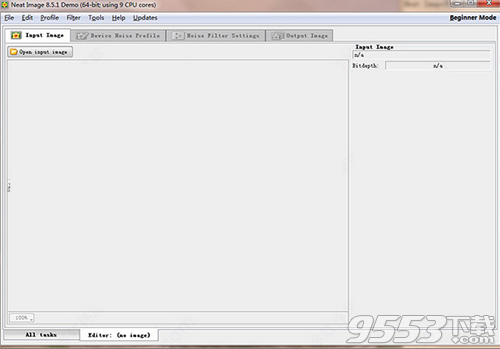
一、最高质量的降噪和锐化
1、先进的噪音过滤器
对Neat Image进行编程,可以更有效地过滤噪声,并保留比当前研究表明更多的图像细节。通常认为是最先进的降噪技术是基于小波的降噪技术。但是,Neat Image使用一种更加有效的专有方法来降低噪声。与小波去噪相比,我们的噪声过滤方法可以更有效地
区分噪声图像中的噪声和细节。结果,Neat Image可以更好地减少噪点并保留数码照片中的更多真实细节。
2、完全控制降噪
整洁的图像可让您直接控制所有噪声滤波器设置。您可以调整噪声水平估计,并指定对于输入图像的每个颜色通道分量和空间频率分量,必须除去多少检测到的噪声。对于大多数图像,默认的滤镜设置效果很好。但是,如果要调整过滤器设置,则所有控件都可
以直接使用。
3、智能锐化滤镜
整洁的图像提供了一个智能的锐化滤镜。该锐化滤镜与噪声滤镜一起使用,可以避免噪声,并使实际的图像细节看起来更加锐利,而不会降低图像质量(通常在嘈杂的图像中不可避免)。整洁图像锐化还具有无光晕模式,该模式可减少倾向于在锐化的图像边缘
出现的光晕。
4、支持每通道16/32位图像 *
除了常规的8位图像(如大多数JPEG)外,Neat Image Pro版本还支持RGB和灰度图像中的每通道16位和32位格式。这使Neat Image可以处理来自现代DSLR的更高位深的图像,而不会损失准确性,可以使用32位数据支持HDR工作流程,并且可以与Photoshop CC等现代图像编辑器更好地集成。
5、加速CUDA和OpenCL加速
Neat Image可以充分利用计算机的图形硬件和多核功能。我们在装有支持CUDA技术的现代NVIDIA GPU以及某些具有OpenCL功能的AMD / ATI GPU的计算机上,可以更快地处理图像。此外,Neat Image可以使用多个GPU,并将GPU的计算能力与常规的多核CPU相结合,以实现最佳性能。
二、设备噪声曲线
1、设备噪声曲线
整洁的图像通过了解成像设备可以更好地降低噪音。Neat Image使用设备噪声配置文件,这些配置文件是对以特定模式工作的特定图像采集设备(例如,数码相机或扫描仪)的噪声属性的可重复使用的分析。噪声配置文件使Neat Image降噪定制化,例如针对特
定的数码相机和特定的拍摄模式。这为该相机产生的图像提供了最高的降噪精度。
2、自动配置文件可自动为相机或扫描仪建立配置文件
Neat Image可以自动对来自相机或扫描仪的输入图像进行必要的噪声分析,以建立专门针对该图像的自定义噪声配置文件。
您也可以手动选择一个无特征的图像区域进行噪声分析,然后让Neat Image自动完成其余的工作。
3、批次分析器
Neat Image包含一个特殊的校准目标,可以拍摄一系列测试照片,然后使用Batch Profiler为整个场景自动建立噪声轮廓。这可以帮助您轻松地为数码相机(或扫描仪)开发自己的配置文件集。
4、轮廓库:丰富的免费预制噪声轮廓集
配置文件库包含许多由Neat Image用户准备并与社区共享的,针对数码相机和扫描仪的免费预置噪声配置文件集。
5、个人资料匹配
当有可用的现成配置文件集时,Neat Image可以借助自动匹配功能根据其EXIF数据自动选择与输入图像最匹配的配置文件。此功能在批处理和Photoshop操作中特别有用。
三、Photoshop插件和独立应用程序
1、整洁的图像独立
Neat Image可作为独立应用程序使用。您不必是任何特定图像编辑器的用户,都可以使图像看起来更清晰,更清晰,更好。只需下载Neat Image独立版(适用于Windows,OS X和Linux),您就可以立即开始改进图像库。
2、Photoshop插件
Neat Image也可以作为Photoshop(或Photoshop Elements,或其他兼容编辑器)的插件使用。Neat Image已与Photoshop完全集成:您可以在图层,通道或选区中的确切位置应用降噪功能。使用Photoshop的选择工具,可以将具有不同强度的降噪效果应用于图像的不同部分。您可以将Neat Image Pro插件用作Photoshop CS3或更高版本中的智能滤镜。
四、动作和批处理
1、强大的批处理功能 *
利用Neat Image的批处理功能,节省时间,提高产量并减少错误。创建多个过滤任务(一个任务是一个输入图像),然后让Neat Image依次处理任务。您可以手动一个接一个地创建此类任务,也可以使用“批处理”工具自动创建此类任务。
2、后台处理
不要让图像处理接管您的工作流程。整洁的图像可以在后台自动处理一批图像。同时,您仍然可以使用Neat Image准备新图像和批次,手动处理单个图像或验证处理结果。您也可以使用其他应用程序,因为Neat Image在多任务环境中表现良好。
五、即时视觉反馈
1、轻松预览任何选定的图像区域
Neat Image提供过滤结果的即时反馈,因此您可以仅获得所需的外观。调整滤镜设置时,如果选择的图像或图像的整个可见部分,您可以立即在任何区域看到预览结果。您可以手动选择任何区域,或者只是在图像上移动并放大到特定部分,以更好地了解与原始
图像相比,过滤后的图像的外观。
2、频道和频率分量预览
按通道和按频率的预览模式有助于识别需要特别注意的大多数噪声成分。您可以调整与这些组件相对应的过滤器设置,并立即查看结果。
1、开始整洁的形象
neat image的主窗口将打开:

2、在整洁的图像中打开输入图像
使用打开输入图像按钮:

3、切换到设备噪声配置文件
单击设备噪声配置文件选项卡:
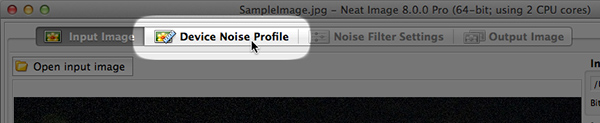
4、使用自动配置文件建立噪声配置文件
单击“ 自动配置文件”按钮为输入图像建立新的噪声配置文件:
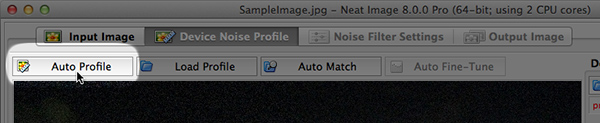
自动配置文件将尝试自动查找和分析仅包含噪点且不包含重要细节的平坦的无特征图像区域:
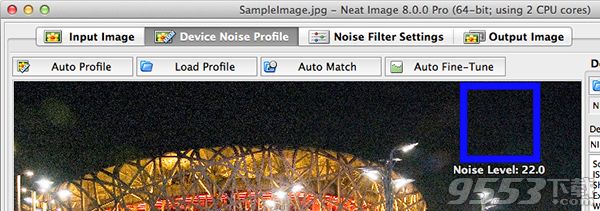
目视检查选定的图像区域-它应该不包含任何可见细节,仅包含噪点;否则,噪声轮廓和随后的降噪可能会不准确。
之后,准备好新的噪波配置文件并可以处理输入图像。
5、切换到噪音过滤器设置
单击噪声过滤器设置选项卡:
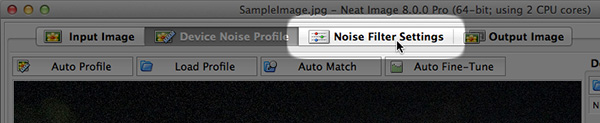
6、检查预览
整洁的图像会自动选择图像的一个区域或整个可见部分并准备预览:
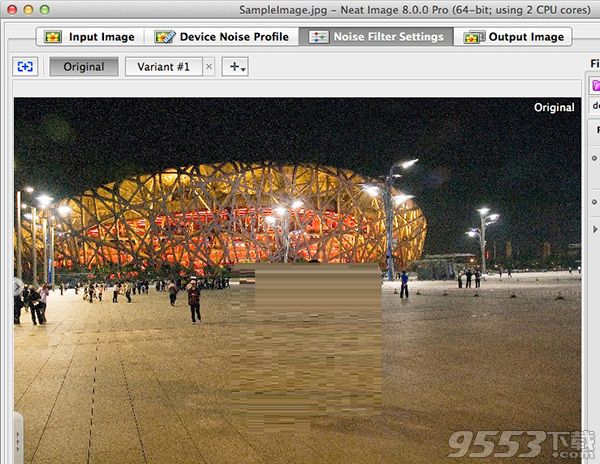
7、调整滤镜设置以调整降噪和锐化
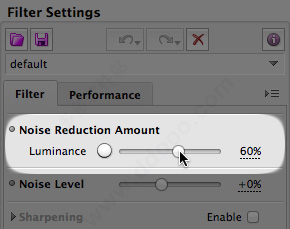
8、切换到“输出图像”选项卡以处理整个图像
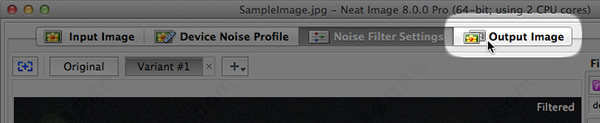
9、保存输出图像
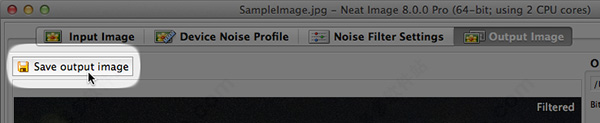

4.39MB/v4.0.7.0